在思科的Packet Tracer 5.0 以上的版本中,增加了一项很有意思的功能,即多人互联。不过很遗憾,大家似乎只注意到了其他的功能而忽视了这个很有意思的功能。
PT的多用户功能能够允许用户之间建立多个点对点通信,这样就有了一种全新好用的学习方法,它可以允许学生几个人一组合作完成拓扑,以此来锻炼学生之间的合作能力,解决问题的能力,以及更多的交流经验的机会。课堂上也可以有全新的教学内容。
下面简单说一下
Packet Tracer Mutiuser的工作原理
- 实例间连接使用基于TCP的PTMP协议
- 默认端口为38000,如果你的电脑运行多个Packet Tracer,那么这个端口会依次增长,如第二个就是38001……如果这个端口不可用,那就跳到下一个即38002……
- 默认本功能是打开的
- 将会尝试使用UPnP来建立端口转发以方便网络通信
- 所有的网络通信都可以在实例间通信,Console线同样允许
- 默认密码是cisco
- 无线信号不能通过Mutiuser来传播
好了,说完了基本信息,我们再来说说配置,虽然这个功能是默认打开的,但必要的配置还是需要的:)
配置
Mutiuser默认是打开的,如果你想关闭这个功能的话,可以在Extensions > Multiuser > Listen 这个窗口点击stop listening。另外服务器配置信息也是在这里完成的,比如说默认密码,强烈建议你改一改~另外,如果你想要改端口的话,先关闭监听也就是先关闭这个功能然后再改。
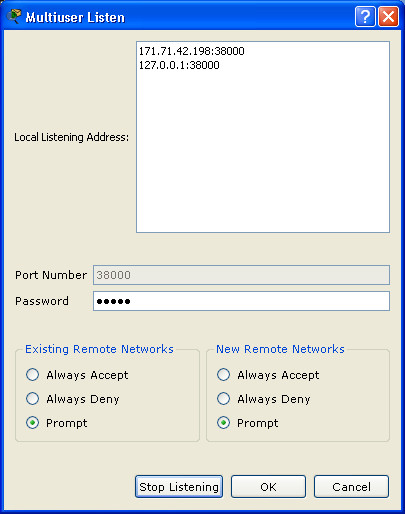
Existing Remote Networks:这里边的三个选项从上到下分别是允许、阻止和询问,也就是在已经连接好的情况下如果有线接入,将默认采取哪种办法,这个我觉得选择允许比较好,不然可能会很烦,不过看你需要了。
New Remote Networks:这里边的三项是一样的,功能也一样,只不过说的是新接入网络,比如果你已经和别人建立好了连接,那就可以把这里选回阻止(always deny)这样省的总有加错的人来打扰你(询问),或者莫名其妙的人加进来(允许)。当然,一开始还是选成询问比较好吧。
Extensions > Multiuser > Options
这里可以做一些其他的设定,比如说是否允许别人离线保存、可以保存几级、是否默认开启Mutiuser,是否开始PTMP广播等。如果你不是很懂,默认就好。
接口可见
Extensions > Port Visibility
这个功能是可以允许某个设备的某个接口直接在Mutiuser Cloud(多用户云)中显示的,这样对方不需要你把线连接到Mutiuser Cloud,对方也能看到对应的接口并且直接与你的设备连线。
连接状态
Mutiuser有五种不同的连接状态:
- 无连接 disconnect
- 连接中 connecting
- 已连接 connected
- 出错 error
- 连接内容有变化
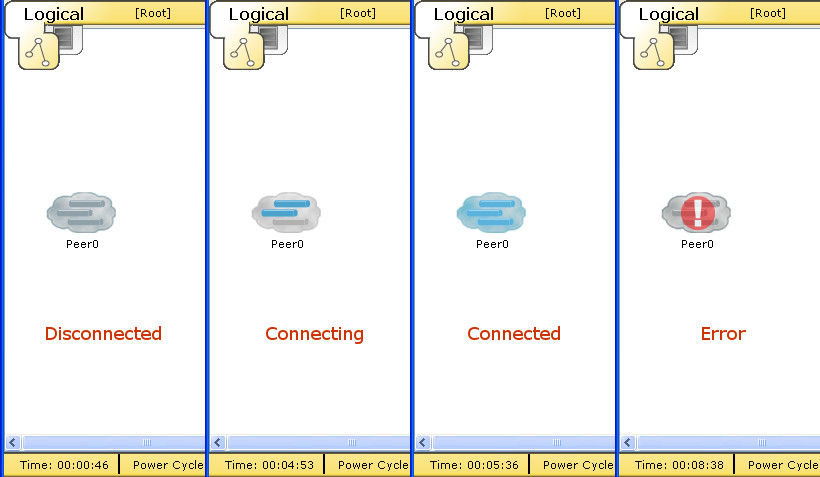
对于第五种,显示的样子就是金黄色的3,原因是远端连接内容有变化了,提醒你检查,你只需要将鼠标放在对应的多用户云(Mutiuser Cloud)上查看就好。
连接方法
在你的PT的左下角的各种设备仓库中,选择下边一行的最后一个,即Mutiuser Connection,然后拖出来即可。点击这个云,然后即可出现连接选项。
我做的截图版本为pt6.0,这可能会跟5.0有少许出入,不过重要内容是相同的,5.x的Packet Tracer使用的时候记得写端口号。
如果你是要让别人加进来,那你就不用配置,即Incomming即可,如果需要配置独立的密码,就勾上对应复选框然后填入密码即可。
- Peer Address 目标云的ip
- Peer Port Number 目标云的端口号
- Peer Network Name 目标云的名字,就是拖出来后那个peer0,建议都改一下。
- 最后一个就是对应的密码了(默认是cisco)
- 然后点击Connect即可连接,一切顺利的话,你们已经连接好了。
哦对了,如果你对新加入网络选择的是Prompt即询问的话(默认是这样),那你应该还会弹出这样的询问框
点击Yes即可允许对方接入。
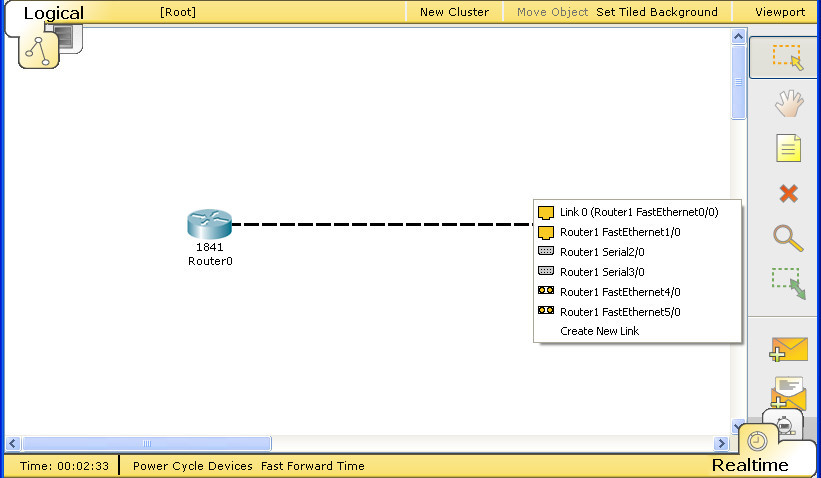
这样,你和对方就都可以把设备拉线接入云了,接入的,会立即在对方的云那里显示,就像普通的使用一样。你也可以设置为直接在云中显示所有接口,即接口可见。
本文部分内容以及截图来自思科PT官方帮助文档,任何人可以在PT的帮助页面找到相关内容,路由仅作归纳和翻译,方便大家学习。如需转载,请注明来自落格http://www.logcg.com/archives/226.html
本文由 落格博客 原创撰写:落格博客 » Packet Tracer 5.0 6.0 mutiuser 多人互联指南
转载请保留出处和原文链接:https://www.logcg.com/archives/226.html
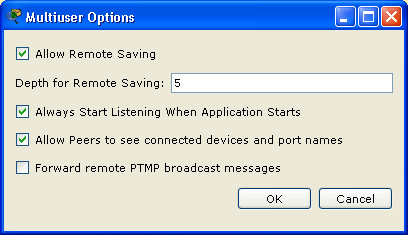
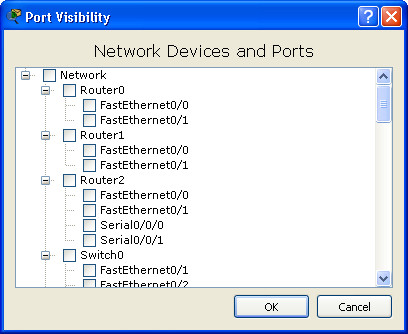
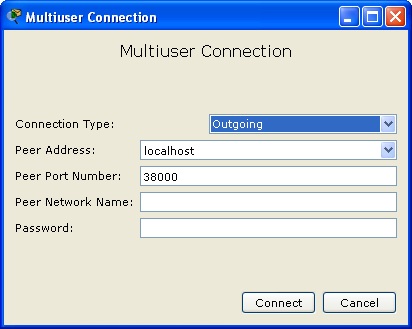
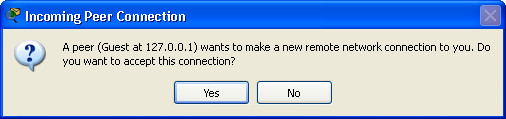
诶Packet Tracer什么时候有6的…我还在用533……
:)大概一两个月前吧,具体记不清了,新增加了IPV6等支持优化,多增加了几款路由器型号,多人互联这个功能其实5.0以上都有的